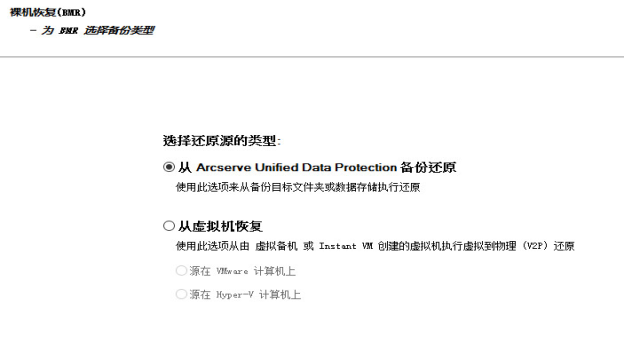
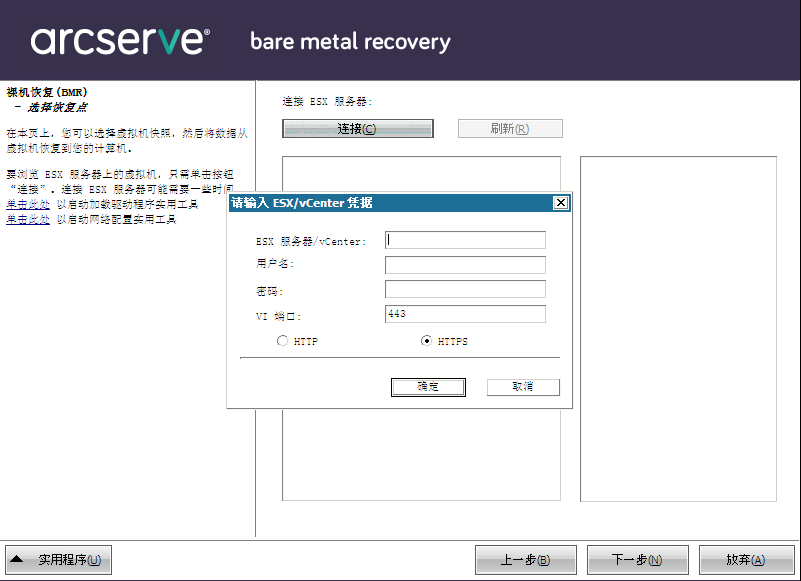
- 全局、禁用方法和启用方法
- 全局、许可
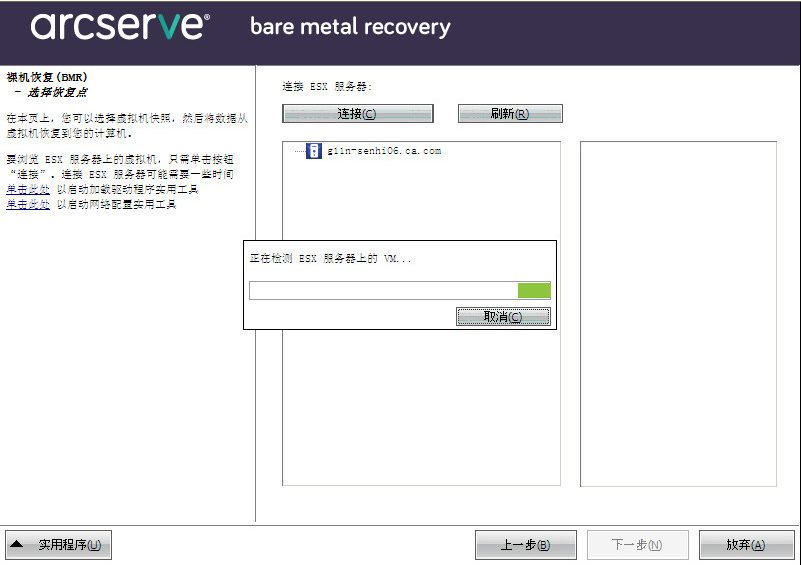
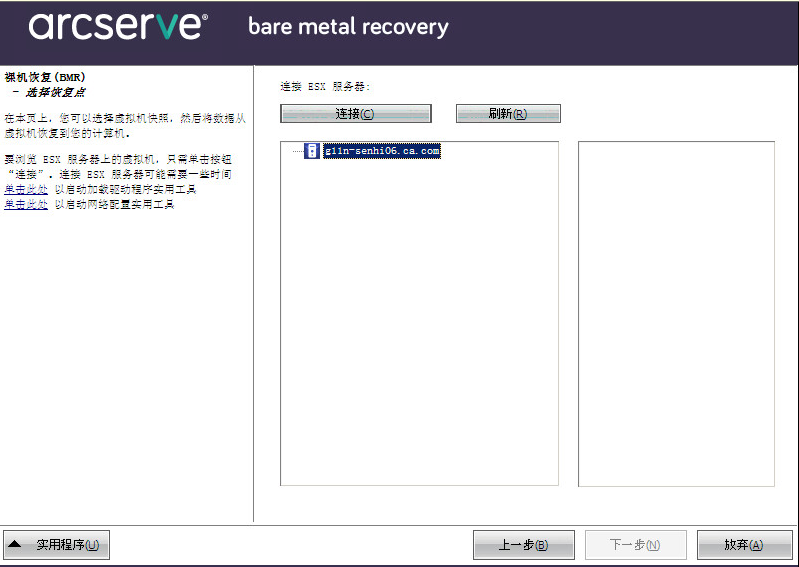
- 如果您正在恢复的虚拟机已开机,将显示当前状态恢复点。
- 如果您正在恢复的虚拟机已关机,将显示最新状态恢复点。
注意:如果虚拟机已开机,则虚拟机在 BMR 过程开始后的任何数据更改将不会恢复。
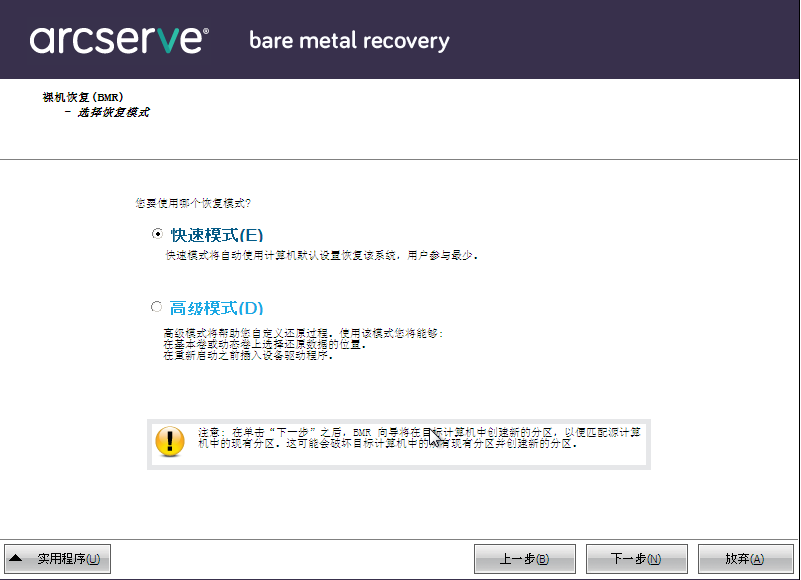
- 如果在恢复过程中要最少的交互,请选择“快速模式”。有关详细信息,请参阅以快速模式执行 BMR。
- 如果您想自定义恢复过程,请选择“高级模式”。有关详细信息,请参阅以高级模式执行 BMR。
Arcserve UDP 代理 (Windows) 提供为虚拟到物理 (V2P) 计算机执行裸机恢复的功能。该功能允许您从备用虚拟机的最新状态执行虚拟到物理恢复,从而帮助您减少生产计算机的损失。
请按下列步骤操作:
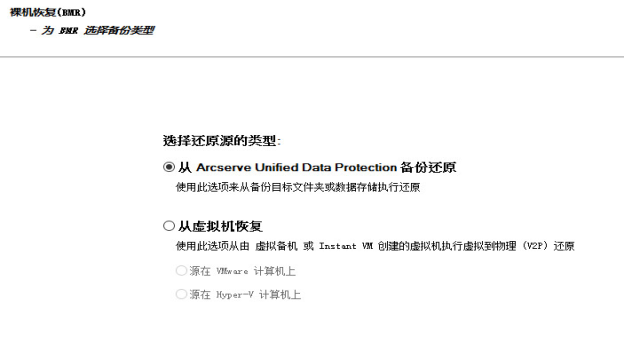
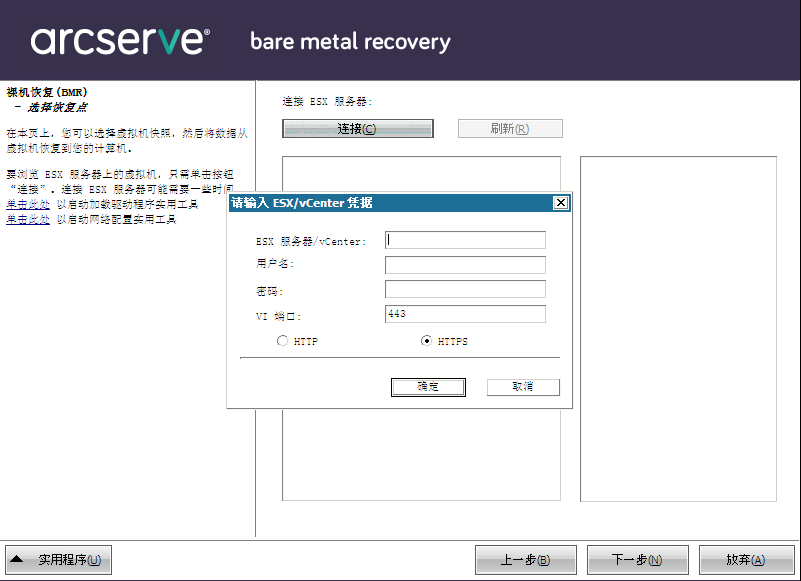
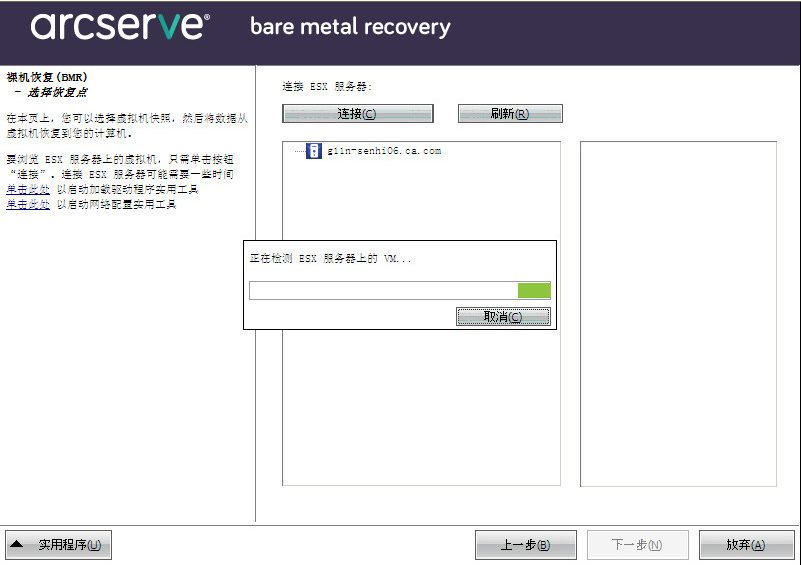
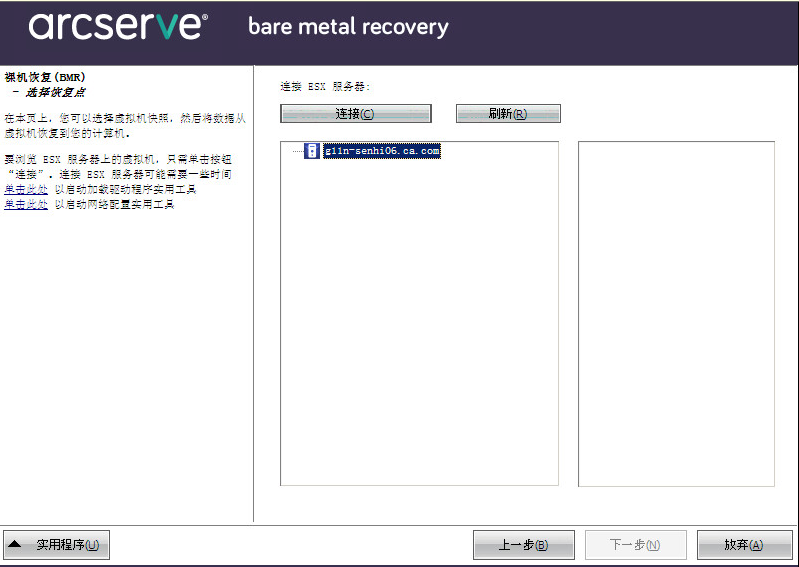
注意:如果虚拟机已开机,则虚拟机在 BMR 过程开始后的任何数据更改将不会恢复。
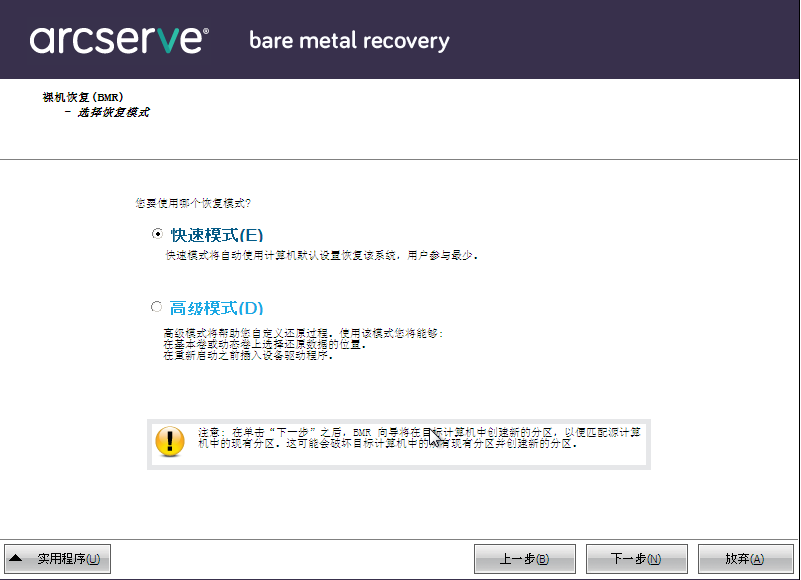
|
版权所有 © 2018. |
|